Verbind Microsoft OneDrive met een WordPress-bestandsbeheerder
Opslagruimte is een van de belangrijkste functies die een server kan hebben bij het maken of onderhouden van een webpagina, dus er moet alles aan worden gedaan om deze op te slaan en dankzij deze tool die WP File Download biedt, kun je WP File Download opslaan ruimte.
OneDrive is een service voor het hosten en synchroniseren van bestanden die wordt beheerd door Microsoft als onderdeel van de reeks Office Online-services. OneDrive kunnen gebruikers bestanden en persoonlijke gegevens opslaan, bestanden delen en bestanden synchroniseren via verschillende platforms.
De ontwikkelaars van WP File Download hebben een tool gemaakt waarmee ze kunnen worden verbonden met Microsoft OneDrive en dus geen significante impact hebben op de opslagruimte van de server.
Waarom zou ik een WordPress OneDrive bestandsbeheerder gebruiken?
Met deze integratie van Wordpress OneDrive -bestandsbeheer kun je op een heel eenvoudige manier veel opslagruimte besparen en niet alleen dat, het zal dingen veel gemakkelijker voor je maken als je met OneDrive en WordPress werkt via de verschillende tools die het biedt.
Zoals we weten, zijn er veel elementen die de opslagruimte op uw server kunnen innemen en ook veel manieren om deze ruimte te besparen. Deze WP File Download tool is ontworpen om de server hiermee op een heel eenvoudige manier te helpen.
Met deze WP File Download -tool kunt u uw wordpress-site verbinden met OneDrive en op deze manier al deze bestanden gebruiken die u in de cloud hebt gehost met WP File Download zonder ze naar uw server te hoeven downloaden, omdat deze alleen worden geïndexeerd op dezelfde tijd. dat heeft helemaal geen invloed op de opslag.
U heeft niet alleen de voordelen dat deze bestanden niet op uw server worden gehost, u kunt ook de bestanden beheren die u in OneDrivehebt opgeslagen. Met deze tool kunt u bestanden aan uw account toevoegen, mappen maken en bestanden verwijderen, zodat u kunt al uw bestanden OneDrive beheren vanaf uw site en u kunt ook bestanden toevoegen in OneDrive en deze bekijken op uw WP-site. Dus als u alles in de cloud wilt opslaan en afgezien van het beheren van uw OneDrive account vanaf uw WP-site, is deze tool perfect voor u.
Op zoek naar een krachtige oplossing voor bestandsbeheer voor websites van klanten?
WP File Download is het antwoord. Met geavanceerde functies zoals bestandscategorieën, toegangsbeperkingen en intuïtieve gebruikersinterface.
Maak indruk op uw klanten met eersteklas bestandsorganisatie!
Hoe u de OneDrive verbinding tot stand brengt
Deze OneDrive verbinding is heel eenvoudig te activeren. Zorg er eerst voor dat u de add-on (plug-in) naast WP File Download (de add-on bevat ook integratie voor Google Drive en Dropbox).
U moet naar https://apps.dev.microsoft.com/login gaan en u aanmelden bij uw Microsoft-account om een Microsoft-app te maken.
Typ nu de naam van de applicatie.
Klik in het gedeelte ‘Platforms’ op Platform toevoegen > Web.
Ga nu naar WP File Download > Configuratie > Cloudverbinding > OneDrive Hier kunt u de URL's kopiëren en in de Microsoft-app plakken.
Nu het bijna klaar is, klikt u op Genereer nieuw wachtwoord
Er wordt een wachtwoord gegenereerd, kopieer het en sla de wijzigingen op.
Ga nu naar uw WP-site op WP File Download > Configuratie> Cloudverbinding op de OneDrive sectie kopieer/plak het wachtwoord dat is gegenereerd en de applicatie-ID van de Microsoft-applicatie.
Klik op ONEDRIVE instellingen en OneDrive verbinden
U moet uw toegang valideren, klik gewoon op Ja
En dat is alles, er wordt een hoofdmap aangemaakt in uw OneDrive account.
De optie om een OneDrive map te maken in het WP File Download dashboard wordt ook toegevoegd.
Beheer WordPress-bestanden als WordPress Onedrive document
Met deze geweldige tool kun je mappen maken met je wordpress-site die automatisch worden gesynchroniseerd met je OneDrive account, je kunt "WordPress OneDrive -documenten" uploaden.
Ga naar WP File Download en klik op + New> New OneDrive Folde r er wordt een map gemaakt die is gesynchroniseerd met OneDrive .
De map bevindt zich in de hoofdmap die eerder automatisch is gemaakt in het OneDrive account.
En alle media die aan de map (in WordPress) zijn toegevoegd, worden ook in OneDrive toegevoegd, u kunt ook eerder gemaakte mappen in uw account naar de hoofdmap verplaatsen en deze op uw WordPress-website bekijken.
wacht een paar seconden en de map met alle media erin verschijnt op uw WP-site.
Je kunt al deze mappen gebruiken om bestanden van de ene kant te uploaden en in de andere te zien, dat is magisch, nietwaar ?.
OneDrive bestanden als downloadbare WordPress-bestanden
Al deze bestanden kunnen worden beheerd zoals de andere op uw server zijn toegevoegd, met thema's, filters en alles in het rechterpaneel.
Om een pagina / bericht te maken met de OneDrive mappen, ga naar Pagina / bericht en klik op "+"> WP File Download Category.
Selecteer de OneDrive -map en klik op uw WordPress-pagina publiceren.
De categorie wordt weergegeven met het thema dat je hebt geselecteerd.
Oproep aan alle webmasters!
Verbeter uw klantwebsites met WP File Download . Creëer veilige en aanpasbare bestandsopslagplaatsen, zodat klanten hun bestanden eenvoudig kunnen openen en beheren.
Upgrade uw webdesigndiensten vandaag nog!
Zoals je op de afbeelding kunt zien, zijn alle functies dezelfde als die wanneer je bestanden gebruikt die op de server zijn opgeslagen en je kunt deze ook verbinden met andere cloudplatforms zoals Google Drive en ook alle thema's gebruiken die WP File Download biedt ! WP File Download 's die WP File Download biedt! Waar wacht je op?
Meer informatie over de plug-in-add-on vindt u hier: https://www.joomunited.com/wordpress-products/wp-file-download/ onedrive -addon
Wanneer u zich abonneert op de blog, sturen wij u een e-mail wanneer er nieuwe updates op de site zijn, zodat u deze niet mist.
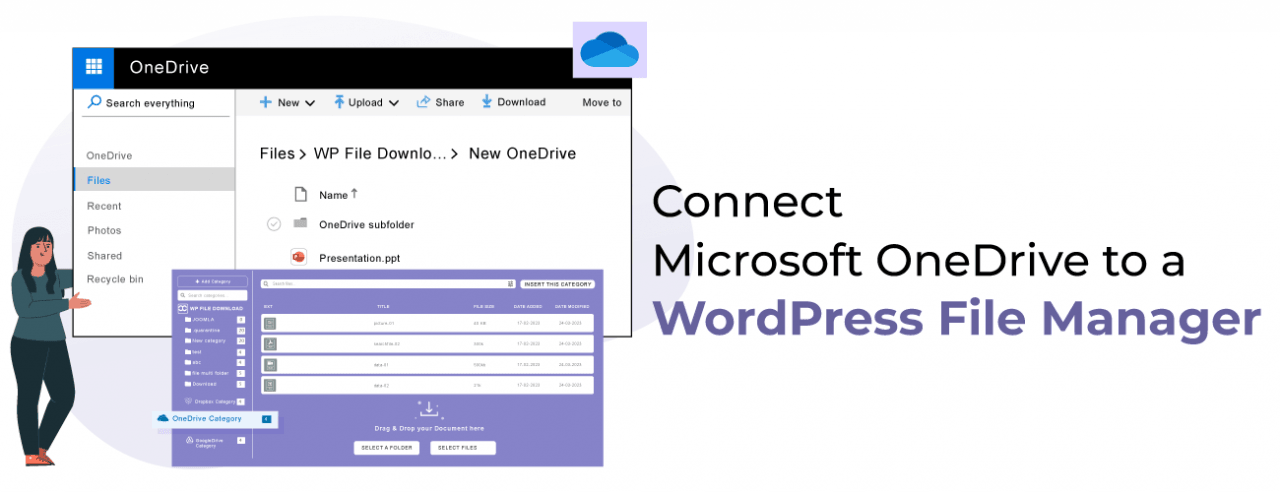





















Opmerkingen